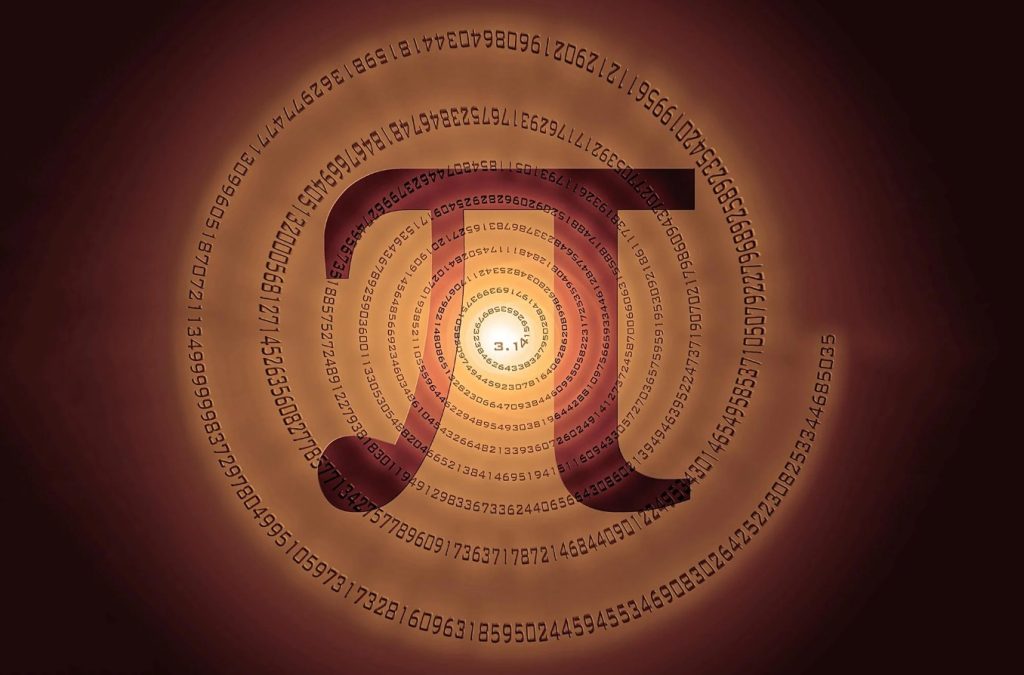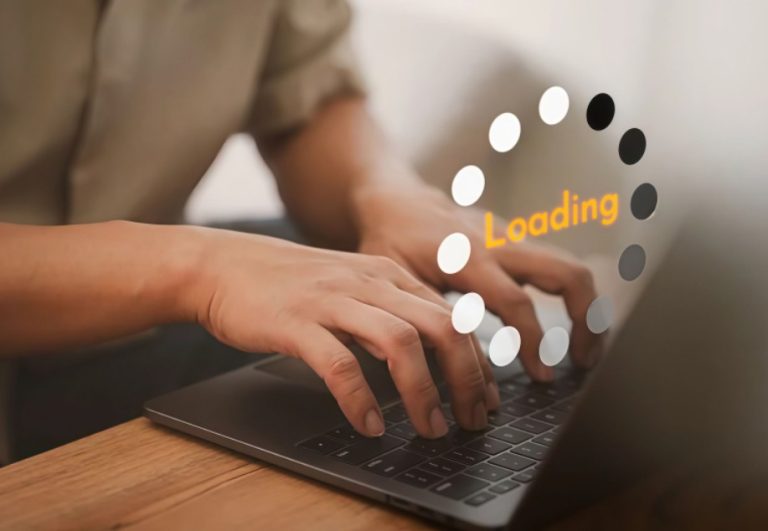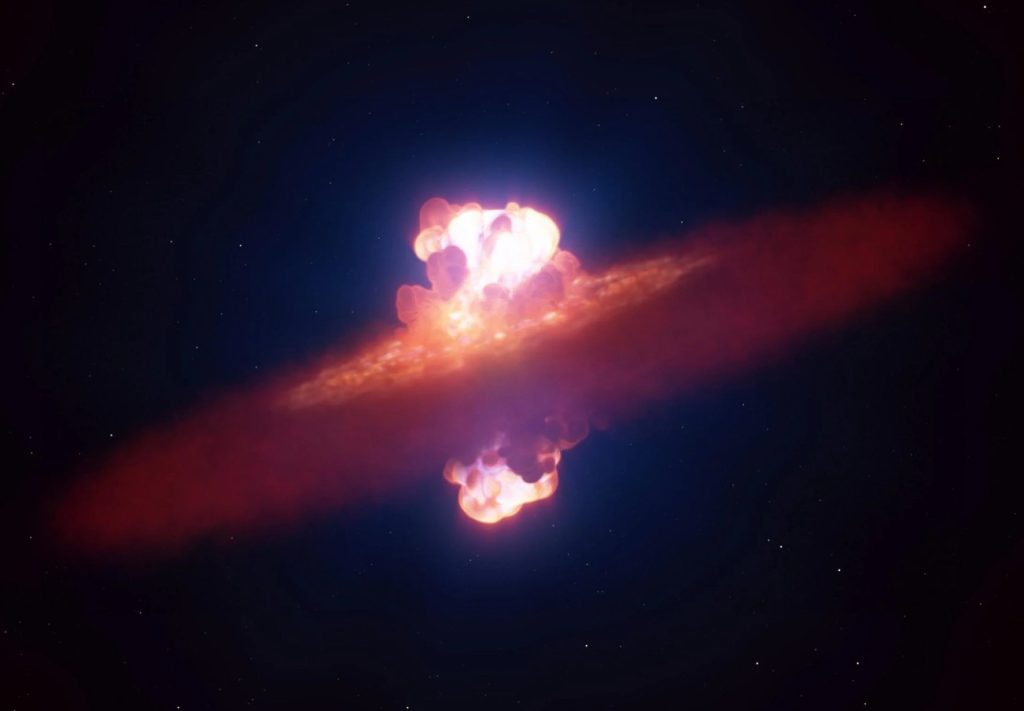معمولاً کاربران بسته به سختافزار و توان خرید، لپتاپهای کاری خود را برای پنج تا هفت سال نگه میدارند. کاربران مکبوک حتی مدتی طولانیتر، معمولاً حدود ۱۰ سال، آنها را حفظ میکنند. شاید یکی از بزرگترین دلایلی که لپتاپها برای مدت طولانیتری نگهداری میشوند، قابلیت ارتقا آنهاست. با بسیاری از لپتاپها، میتوانید برخی از قطعات را ارتقا دهید تا آن را سریعتر و کاربردیتر کنید.
در این مطلب قصد داریم به آنچه میتوانید برای ارتقای لپتاپ قدیمی خود و کاربردیتر کردن آن انجام دهید، بپردازیم. تمام این ارتقاها نسبتاً آسان هستند، البته برخی پرهزینه و برخی دیگر بدون هزینهاند و میتوانند واقعاً جان تازهای به یک دستگاه قدیمی ببخشند. پس، بدون مقدمه، بیایید شروع کنیم! با اِروتِک همراه باشید.
۱. ارتقای رم (RAM)

حافظه دسترسی تصادفی (RAM) بخشی جداییناپذیر از هر کامپیوتر، گوشی هوشمند، لپتاپ یا تلویزیون هوشمند شماست. این حافظه به عنوان حافظه کوتاهمدت سیستم عمل میکند و تنها زمانی میتواند دادهها را نگه دارد که برق دریافت کند. چرا به یک تراشه حافظه نیاز دارید که وقتی برق قطع میشود همه چیز را فراموش میکند؟ زیرا رم بهطور قابلتوجهی سریعتر از هارد درایوهای حافظه بلندمدت است. بله، این شامل SSD ها نیز میشود.
هرچه رم بیشتری در لپتاپ خود داشته باشید، میتوانید برنامههای بیشتری را در هر زمان باز نگه دارید. آیا با رفرش شدن تبهای مرورگر و برنامهها یا بیپاسخ ماندن آنها برای چند ثانیه مشکل دارید؟ احتمالاً به این دلیل است که حافظه رم کمی دارید. وقتی کامپیوتر شما رم کم میآورد، دادههای جدید را در هارد دیسک خود ذخیره میکند که باعث میشود همه چیز بسیار کند شود.
ارتقای رم در لپتاپ قدیمی شما میتواند این کندیها را کاهش داده و چندوظیفگی را روانتر کند. از آنجاییکه برنامهها بهطور فزایندهای به حافظه بیشتری نیاز دارند، توصیه میکنیم لپتاپ خود را حداقل به ۸ گیگابایت رم ارتقا دهید. با این حال، ارتقا به ۱۶ گیگابایت یا ۳۲ گیگابایت، فضای بیشتری را برای برنامههای حافظهبر، مانند بازیها یا نرمافزارهای ویرایش ویدیو، فراهم میکند.
افزودن رم بیشتر اغلب ساده است. میتوانید دستورالعملهای باز کردن لپتاپ خود را به صورت آنلاین پیدا کنید، ماژول قدیمی را برداشته و ماژول جدید را نصب کنید. در برخی لپتاپها، یک اسلات حافظه خالی وجود دارد که میتوانید یک رم دیگر اضافه کنید. بسیاری از لپتاپهای جدیدتر نیز دارای رم لحیمشده هستند که سریعتر است اما قابل ارتقا نیست. خوشبختانه، لپتاپ Framework که قابلیت ارتقا و تعمیر بالایی دارد نیز وجود دارد.
۲. جایگزینی با SSD و افزایش ظرفیت ذخیرهسازی

جایگزینی هارد دیسک (HDD) با یک درایو حالت جامد (SSD) بهطور قابلتوجهی سرعت لپتاپ شما را افزایش میدهد. درایوهای حالت جامد را میتوان برای ذخیرهسازی طولانیمدت نیز استفاده کرد، بنابراین پس از خاموش کردن لپتاپ، دادههای خود را از دست نخواهید داد، اما از آنجاییکه هیچ قطعه مکانیکی متحرکی ندارند، بهطور قابل ملاحظهای سریعتر هستند.
در حالیکه HDD ها فقط میتوانند فایلها را با سرعت ۱۲۰ مگابایت بر ثانیه ذخیره کنند، SSDهای مدرن PCIe 5.0 NVMe میتوانند به سرعت خیرهکننده ۱۲,۷۰۰ مگابایت بر ثانیه دست یابند. لپتاپهای قدیمیتر معمولاً مجهز به مسیرهای PCIe 4.0 NVMe هستند که سرعت آنها حدود ۶,۰۰۰ مگابایت بر ثانیه است. لپتاپهای بسیار قدیمیتر دارای رابطهای SATA هستند که سرعت آنها را از ۶۰۰ مگابایت بر ثانیه بالاتر نمیبرد. اما حتی در آن صورت، تفاوت عملکرد قابلتوجه است.
این امر چگونه در کارهای روزمره کامپیوتری شما ترجمه میشود؟ سیستمعامل و برنامههای شما سریعتر بارگذاری میشوند. انتقال فایلها نیز به طور قابلتوجهی سرعت مییابد. SSDها همچنین بیصداتر و کارآمدتر هستند، که علاوه بر قابل اعتمادتر و بادوامتر بودن، منجر به عمر باتری طولانیتر میشود.
ارتقا به SSD کمی زمان بیشتری میبرد. شما اساساً دو گزینه دارید؛ انجام یک نصب جدید یا کلون کردن نصب سیستم عامل موجود خود. برای دومی، به یک محفظه SSD و نرمافزار کلونینگ نیاز خواهید داشت. پس از اتمام کلونینگ، لپتاپ را باز کرده و هارد درایو فعلی خود را پیدا کنید. دستورالعملهای آنلاین برای حذف آن را دنبال کنید و سپس SSD را در جای خود قرار دهید. لپتاپ را ببندید و سیستمعامل خود را به جای دقیقه، در چند ثانیه شروع به کار کنید. متاسفانه، نمیتوانید فضای ذخیرهسازی را در همه لپتاپها ارتقا دهید. به عنوان مثال، مکبوکها دارای SSDهای لحیم شده هستند.
۳. تعویض باتری یا خرید پاوربانک

ایده اصلی داشتن یک لپتاپ، کار کردن در حین حرکت است. متاسفانه، باتریهای فرسوده لپتاپهای قدیمی معمولاً شارژ را برای مدت طولانی نگه نمیدارند، یا اصلاً نگه نمیدارند. میتوانید با تعویض باتری این مشکل را برطرف کنید. میتوانید بین باتریهای اصلی و گزینههای جانبی (aftermarket) انتخاب کنید. باتریهای اصلی معمولاً گرانتر هستند، اما همیشه کیفیت بالاتری دارند. باتریهای لپتاپ جانبی از نظر کیفیت متفاوت هستند، بنابراین قبل از خرید، حتماً نظرات آنلاین را بخوانید.
تعویض باتری لپتاپ اغلب نسبتاً آسان است. لپتاپهای قدیمیتر، مانند ThinkPadها، دارای باتریهای قابل تعویض توسط کاربر هستند که نیازی به هیچ ابزاری ندارند. با این حال، در اکثر لپتاپها، برای تعویض باتری باید پنل پایینی را بردارید. توصیه میکنیم برای اطمینان از عدم بروز مشکل، دستورالعملهای آنلاین مربوط به مدل خاص خود را دنبال کنید.
همچنین میتوانید لپتاپ خود را با یک پاوربانک گوشی شارژ کنید، مشروط بر اینکه دارای پورت USB-C باشد که از شارژ پشتیبانی کند. البته همه پاوربانکها کار نمیکنند، شما به یکی با توان کافی نیاز دارید. ۳۰ وات حداقل مورد نیاز است، اما ۶۰ وات شارژ بسیار سریعتری به شما میدهد.
همچنین، مطمئن شوید که پاوربانک ظرفیت کافی برای شارژ کامل یک لپتاپ را دارد. این کار عمر باتری را دو برابر میکند و به شما امکان میدهد برای مدت طولانیتری بدون نیاز به اتصال به برق کار کنید. به طور کلی، یک پاوربانک با ۲۰,۰۰۰ میلیآمپر ساعت کار را انجام میدهد، مانند این واحد INIU 100W که فقط ۵۳.۹۹ دلار در آمازون قیمت دارد. البته میتوانید ظرفیت بالاتری را انتخاب کنید، اما به خاطر داشته باشید که باتریهای بالای ۱۰۰ واتساعت در هواپیماها مجاز نیستند.
۴. استفاده از کارت گرافیک اکسترنال (eGPU)

آیا برای برنامههای گرافیکی فشرده، مانند بازیها، CAD یا ویرایش ویدیو، قدرت بیشتری میخواهید، اما نمیخواهید هزینه زیادی برای یک لپتاپ جدید صرف کنید؟ یک eGPU را به لپتاپ موجود خود متصل کنید و از گرافیک در سطح دسکتاپ روی نمایشگر داخلی یا یک مانیتور بزرگتر و خارجی لذت ببرید. این گجتها محفظههای کوچکی با پورت PCIe هستند که میتوانید هر کارت گرافیکی را تا زمانی که داخل آن جای بگیرد، به آن متصل کنید. سپس محفظه از طریق پورت USB-C به لپتاپ شما متصل میشود.
اما همه پورتها کار نمیکنند؛ شما به یک لپتاپ با حداقل تاندربولت ۳ و یک پورت USB-C با پشتیبانی از گرافیک خارجی نیاز دارید. بنابراین، قبل از خرید، حتماً بررسی کنید که آیا لپتاپ شما اصلاً با یک eGPU کار میکند یا خیر. همچنین، اگر قصد خرید یک کارت بزرگتر و رده بالا را دارید، اطمینان حاصل کنید که یک محفظه eGPU پیدا میکنید که بتواند آن را در خود جای دهد.
هنگامی که همه چیز به درستی قرار گرفت، برای یک افزایش جدی در عملکرد گرافیکی آماده شوید. به عنوان مثال، میتوانید یک کارت گرافیک دسکتاپ Nvidia RTX 5090 را در یک محفظه eGPU قرار دهید و از عملکرد گرافیکی بهتری نسبت به اکثر لپتاپهای جدید لذت ببرید. بله، eGPUها بین ۱۰ تا ۱۵ درصد از عملکرد خود را از دست میدهند زیرا مستقیماً به مادربرد متصل نیستند. با این حال، حتی اگر این را هم در نظر بگیرید، تفاوت عملکرد قابل توجه خواهد بود. و نیازی به صرف هزینه زیاد نیست.
۵. نصب سیستم عامل سبک مبتنی بر لینوکس یا ChromeOS
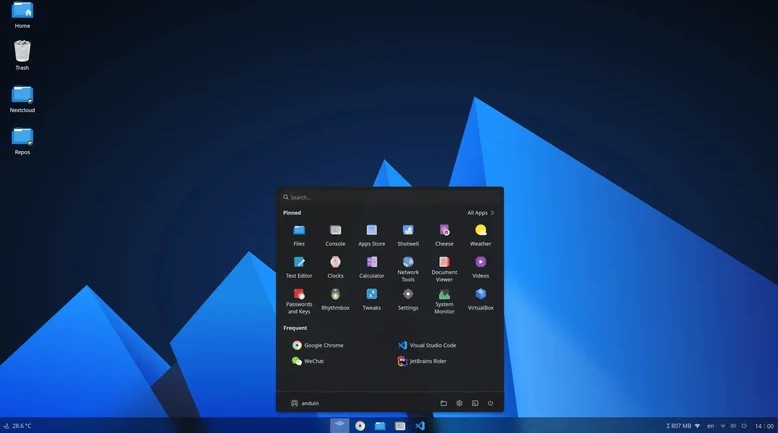
اگر نمیخواهید برای ارتقای سختافزاری پول خرج کنید، ممکن است بخواهید یک سیستم عامل متفاوت را امتحان کنید. ویندوز به دلیل اینکه یک سیستم عامل حجیم با فرآیندهای پسزمینه زیاد است، در بخش سرعت بدنام است. در ماشینهای جدیدتر، این یک مشکل چندان بزرگ نیست، اما میتواند منابع ارزشمند را در سختافزار کندتر از بین ببرد.
خوشبختانه، چندین جایگزین برای ویندوز برای لپتاپها وجود دارد. مسیری که اکثر مردم میروند، نصب یک توزیع لینوکس است. اینها معمولاً هسته لینوکس یکسانی دارند اما رابط کاربری متفاوتی برای مطابقت با کاربران مختلف دارند. برخی، مانند AnduinOS، برای تقلید از ویندوز با یک محیط دسکتاپ کاری مشابه طراحی شدهاند.
با این حال، برای لپتاپهای قدیمیتر، توصیه میکنیم به سراغ توزیعهای سبک لینوکس بروید. این سیستمعاملها منابع کمتری مصرف میکنند تا به سختافزار شما کمک کنند روی کار مورد نظر تمرکز کند. یک مثال عالی، PuppyLinux است که وزنی کمتر از ۵۰۰ مگابایت دارد و برای عملکرد فقط به ۳۰۰ مگابایت رم نیاز دارد. همچنین بسیار قابل سفارشیسازی است. PeppermintOS و Lubuntu نیز جایگزینهای عالی هستند.
اگر لینوکس را خیلی پیچیده میدانید، میتوانید دستگاه ویندوز قدیمی خود را به ChromeOS Flex تبدیل کنید. شما میتوانید سیستمعامل را مستقیماً و رایگان از گوگل دانلود کرده و روی اکثر لپتاپها نصب کنید. ChromeOS بسیار سریعتر از ویندوز بوت میشود و فرآیندهای پسزمینه کمتری دارد. نکته مهم این است که برای کار با برنامههای مبتنی بر ابر طراحی شده است، به این معنی که بیشتر پردازش روی سرور انجام میشود، نه لپتاپ شما. گوگل همچنین ChromeOS را به طور مکرر بهروزرسانی میکند تا آن را امن و پایدار نگه دارد.
منبع: Slashgear